电脑打印机ip地址怎么查?找不到打印机ip地址怎么办?
32
2024-06-24
在网络世界中,每个设备都有一个独特的IP地址,它允许设备与其他设备进行通信。了解如何查看电脑的IP地址是非常重要的。本文将介绍一些简单的方法,帮助您轻松地查看您的电脑的IP地址。
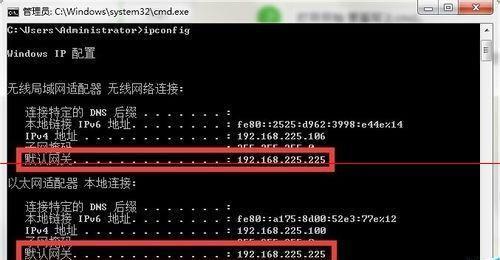
一、通过命令提示符查看IP地址
打开命令提示符窗口,输入“ipconfig”命令,系统将显示出电脑的IP地址、子网掩码和默认网关等详细信息。
二、使用控制面板查看IP地址
进入控制面板,点击“网络和共享中心”,在新窗口中找到当前连接的网络名称,点击它,再点击“详细信息”,即可查看到电脑的IP地址。
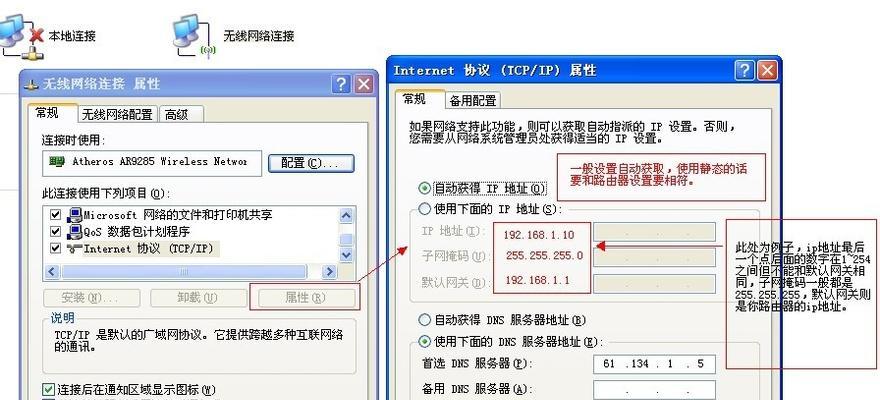
三、通过任务管理器查看IP地址
在任务管理器中选择“性能”选项卡,找到“以太网”或“Wi-Fi”选项,在其中可以查看到电脑的IPv4和IPv6地址。
四、通过网页查询IP地址
打开任意一个IP查询网站,例如ip138.com,输入该网站显示的您的IP地址即可查询到您的电脑的公网IP地址。
五、通过网络设置查看IP地址
在Windows系统中,点击任务栏的网络图标,选择“网络和Internet设置”,在新窗口中点击“更改适配器选项”,找到您正在使用的网络连接,右键点击它并选择“状态”,在新窗口中点击“详细信息”,即可查看到您的电脑的IP地址。
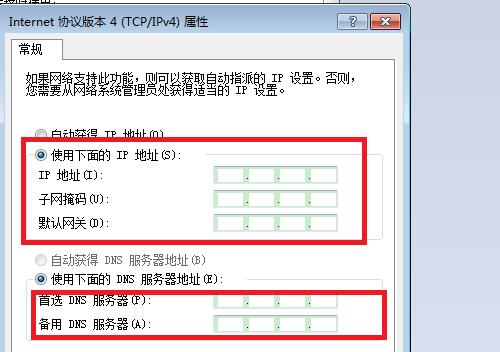
六、通过路由器界面查看IP地址
在浏览器中输入默认网关的IP地址,进入路由器管理界面,在相应的页面上可以找到连接到路由器的设备IP地址列表,其中就包含了您的电脑的IP地址。
七、通过第三方软件查看IP地址
下载并安装一些第三方软件,如“IPScanner”或“AdvancedIPScanner”,打开软件后,它将自动扫描您的网络,并显示出所有设备的IP地址。
八、通过网络连接属性查看IP地址
右键点击任务栏上的网络图标,选择“打开网络和Internet设置”,在新窗口中点击“更改适配器选项”,找到您正在使用的网络连接,右键点击它并选择“属性”,在新窗口中可以查看到电脑的IP地址。
九、通过系统设置查看IP地址
进入Windows系统的“设置”,选择“网络和Internet”,点击“Wi-Fi”或“以太网”,在新窗口中点击当前连接,再点击“属性”,即可查看到电脑的IP地址。
十、通过托盘图标查看IP地址
在Windows系统中,点击任务栏上的网络图标,可以看到当前连接的网络名称,右键点击它并选择“打开网络和Internet设置”,再按照前文中的方法查看IP地址。
十一、通过网络管理软件查看IP地址
如果您的企业或组织使用网络管理软件,如SolarWinds或Spiceworks,您可以使用这些软件来查看网络上所有设备的IP地址,包括您的电脑。
十二、通过命令行工具查看IP地址
在Windows系统中,使用命令行工具如PowerShell或WindowsPowerShell,在命令行中输入“Get-NetIPConfiguration”命令,即可查看到电脑的IP地址。
十三、通过路由器的DHCP服务器查看IP地址
在路由器管理界面中,找到DHCP服务器设置,可以查看到所有连接到路由器的设备的IP地址,包括您的电脑。
十四、通过无线路由器控制台查看IP地址
在浏览器中输入无线路由器的默认网关IP地址,进入控制台界面,在相应页面上可以找到连接到无线路由器的设备IP地址列表,其中包含了您的电脑。
十五、通过运行程序查看IP地址
按下“Win+R”键打开运行程序,输入“cmd”并点击“确定”,在命令提示符中输入“ipconfig”,即可查看到电脑的IP地址。
通过以上简单方法,您可以轻松地查看到您的电脑的IP地址。根据不同的使用场景,选择适合您的方法,以满足您的需求。知道自己的IP地址对于网络连接和问题排查非常有帮助,希望本文能给您带来帮助。
版权声明:本文内容由互联网用户自发贡献,该文观点仅代表作者本人。本站仅提供信息存储空间服务,不拥有所有权,不承担相关法律责任。如发现本站有涉嫌抄袭侵权/违法违规的内容, 请发送邮件至 3561739510@qq.com 举报,一经查实,本站将立刻删除。